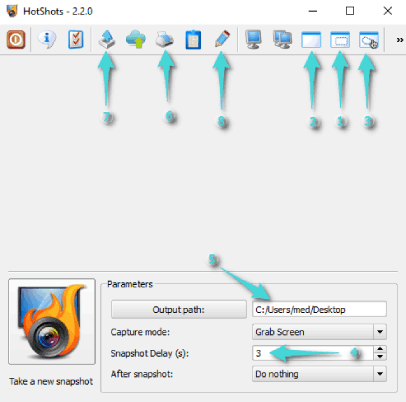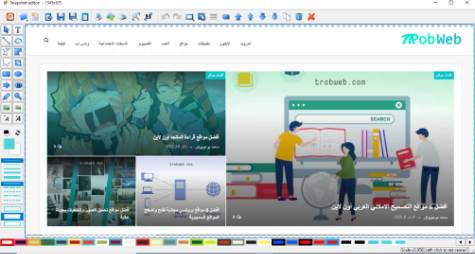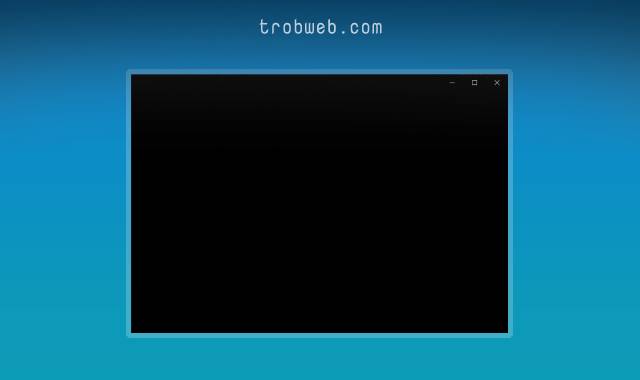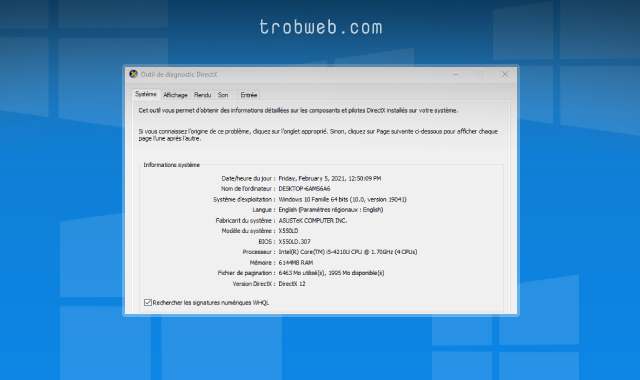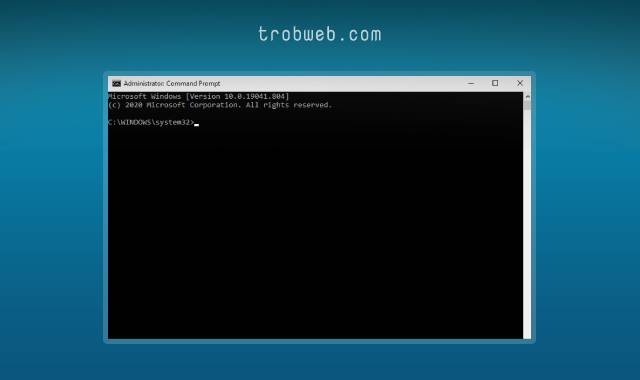أحيانا تحتاج إلى تصوير شاشة حاسوبك أثناء الاشتغال من أجل توضيح شيء ما لزميل بعيد عنك أو لغرض تقديم شروحات بالصور على مدونتك، وعندما أقول تصوير فأقصد عمل سكرين شوت. بما أنني من بين المستخدمين الذين يقومون بالتقاط لقطة للشاشة على ويندوز 10، سوف أوضح كيفية عمل ذلك عبر طرق مختلفة لتختار الأمثل والأنسب لك وفق اهتماماتك.
معظم مستخدمي هاتف الاندرويد أو الايفون يعرفون كيفية تصوير الشاشة، ولكن مع ويندوز 10 الأمر مختلف إذ نجد فقط القليل من يعرف ذلك أو بالخصوص الذين يعملون بمجال معين على الانترنت يحتاجون فيه إلى عمل سكرين شوت دائما. حسناً، بدون المزيد من اللغط، دعونا نتعرف على الطرق البسيطة للقيام بذلك.
كيفية تصوير شاشة الكمبيوتر على ويندوز 10، 8، 7
كما سلف الذكر توجد طرق عدة لتصوير الشاشة على جهازك الكمبيوتر الذي يعمل بنظام ويندوز 10 أو 8 أو 7 فغالبا ما تكون الإجراءات متشابهة بين إصدارات هذا النظام. أما بالنسبة لعملية التقاط لقطة للشاشة عبر استخدام برنامج، فالأمر ينطبق على جميع إصدارات نظام الويندوز بدون وجود اختلاف.
عبر اختصار لوحة المفاتيح
الطريقة الرسمية والتي لا يعرفها معظم المستخدمين بما فيهم أنا سابقا، هي من خلال زر PrtScn في لوحة المفاتيح. ويختلف هذا الزر حسب نوع جهاز الكمبيوتر الذي تستخدمه، ناهيك عن اختلاف طريقة تصوير الشاشة، إذ غالباً ما تحتاج إلى الضغط أولا على زر Windows أو Alt مع Windows ثم على PrtScn، وذلك في نفس الوقت.
يختلف إسم هذا الزر باختلاف جهاز الكمبيوتر، ويمكن أن تجد الزر بأحد الأسماء التالية : PrtScn، PrntScrn، Print Scr، impécr syst.
أنا على جهاز الكمبيوتر الخاص بي أضغط على الاختصار التالي فيلوحة المفاتيح لعمل سكرين شوت للشاشة أثناء الاستخدام : Windows + Alt + impécr syst.
سوف تجد الصورة محفوظة في مجلد الصور الرسمي على نظام ويندوز، وغالبا ما يكون هذا المجلد ضمن ملف المستندات “Documents”.
قد يهمك : كيفية حل مشكلة بطء فتح الصور في ويندوز 10
باستخدام برنامج HotShots
سنوات وأنا أستخدم هذا البرنامج، ولحد الآن ما زلت أستخدمه إذ يستوفي كل ما أرغب به. عندما أقوم بعمل شروحات على موقعنا هذا، أقوم بعمل سكرين شوت عبر هذا البرنامج الذي يتيح لي أدوات متعددة للتحرير على الصورة الملتَقَطَة، بما في ذلك الإشارة بسهم، وضع أرقام، إطارات، تضبيب، وغيرها.
الأمر المثير للاهتمام فيه أيظاً أنه مجاني وسلس الاستخدام، ناهيك عن إيتاحه طرق متعددة لتصوير الشاشة سواء لجزء معين من الشاشة أو بكاملها، أو تعيين التوقيت الذي يجب أن يستغرقه قبل التقاط لقطة للشاشة، وغيرها من الإعدادات المهمة.
يمكنك تحميل HotShots من خلال الرابط التالي، ثم ثبته على جهازك عبر خطوات سهلة وبسيطة إذ حجمه خفيف ومقدار استهلاكه لموارد الجهاز شبه منعدمة. لذلك فهو البرنامج المثالي الذي أنصح به إذا كنت تريد دائما تصوير شاشة جهازك الكمبيوتر وتحرير الصورة الملتقطة.
عند فتح البرنامج سوف يظهر لك على الشكل التالي. سوف أشرح لك الأدوات المهمة التي يمكنك استخدامها أثناء تصوير الشاشة عبره.
- واحد: تحديد جزء معين من الشاشة بنفسك ثم التقاط لقطة الشاشة له عبر النقر على زر إدخال “Enter” بعد التحديد. لإلغاء التحديد، انقر على زر échap في لوحة المفاتيح.
- اثنان: تحديد الشاشة كاملة والتقاط صورة لها عبر النقر على زر إدخال في لوحة المفاتيح.
- ثلاثة: تحديد جزء معين من الشاشة وفق ما يناسبك وليس بالضرورية أن يشمل زاوية 90 درجة.
- أربعة: وضع عدد الثواني الذي سيستغرقه البرنامج قبل تحديد الشاشة لعمل سكرين شوت لها.
- خمسة: تحديد مسار حفظ الصور الملتقطة على جهازك الكمبيوتر.
- ستة: طباعة الصورة على الطابعة.
- سبعة: زر حفظ الصورة على جهازك. بعد النقر عليه سوف تظهر لك نافذة لتعيين لسم للصورة وتغيير مسار الحفظ على جهازك.
- ثمانية: عند النقر على أيقونة القلم، سوف تفتح لك الصورة على نافذة أخرى تشكل أدوات تحرير الصورة، مثل الكتابة عليها، إضافة أسهم وأرقام مثلما فعلت في الصورة أعلاه، وضع إطار، تضبيب جزء معين من الصورة، وغيرها من الأدوات الأخرى التي قد تحتاجها أيظاً.
استخدام برامج أخرى
طبعاً توجد برامج أخرى تتيح لك تصوير شاشة جهازك الكمبيوتر، ولكن بعضها غير مجاني أو يتيح لك فترة استخدام مجانية محدودة، إضافة إلى أنها تأتي مدمجة بأدوات إضافية غير ضرورية مما يجعل البرنامج غير سلس مقارنة مع البرنامج الخفيف الذي تعرفنا عليه أعلاه. ولكن بالرغم من ذلك، توجد بعض الاستثناءات. إليك البرامج الأخرى المميزة، أو من الأفضل راجع دليلنا الآخر الذي قدمنا فيه أفضل برامج تصوير شاشة الكمبيوتر.
- Greenshot
- Skitch
- Snipping Tool
اقرا أيظاً : كيفية جعل شاشة الكمبيوتر لا تنطفئ على ويندوز 10